O site não está carregando corretamente no Google Chrome? Aqui está o que fazer
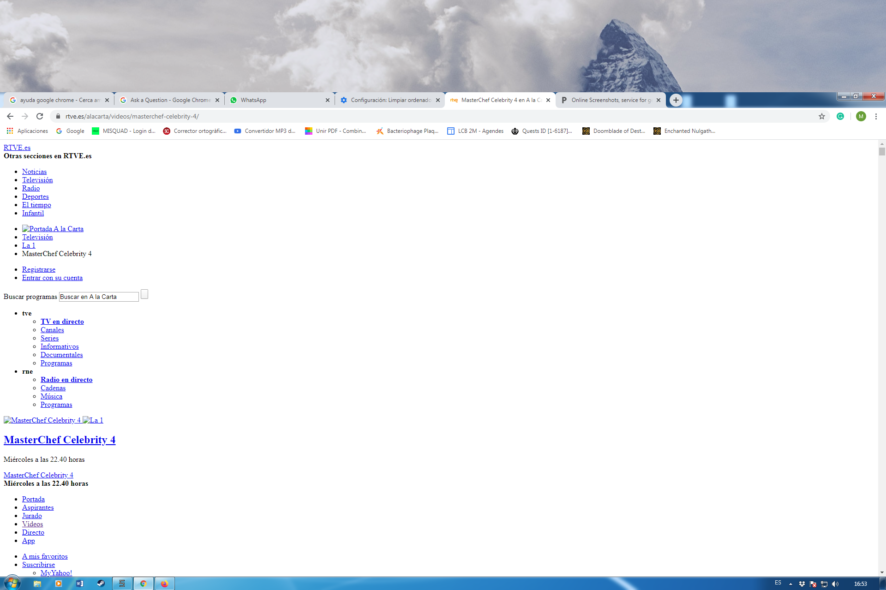 O Google Chrome não está carregando páginas corretamente no seu PC com Windows? Bem, você não está sozinho, e hoje vamos mostrar como resolver isso.
O Google Chrome não está carregando páginas corretamente no seu PC com Windows? Bem, você não está sozinho, e hoje vamos mostrar como resolver isso.
Vamos abordar problemas subjacentes como extensões interferindo, cache e cookies corrompidos, configurações incorretas e muito mais.
Parece bom? Vamos lá.
Como consertar o Google Chrome que não carrega páginas?
1. Tente um navegador diferente
Se você está tendo problemas para abrir certos sites, pode querer experimentar um navegador diferente. Neste caso, não há alternativa melhor que o Opera One.
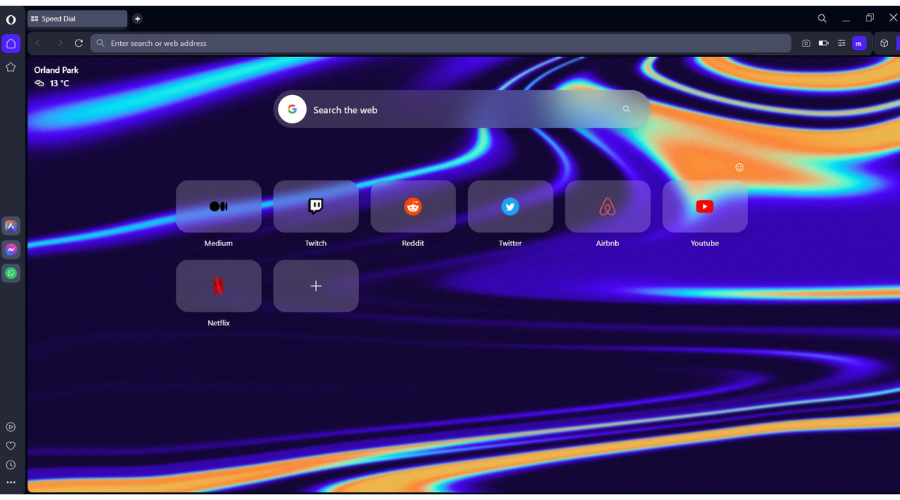 Este navegador é semelhante ao Chrome, mas foca fortemente na segurança e privacidade do usuário, oferecendo ainda um serviço de VPN embutido gratuito.
Este navegador é semelhante ao Chrome, mas foca fortemente na segurança e privacidade do usuário, oferecendo ainda um serviço de VPN embutido gratuito.
O Opera One também possui um Modo Privado que permite que você navegue por qualquer informação sem coletar seus dados, protegendo ainda mais sua privacidade.
Ele tem uma nova interface de usuário com um design cromático e modular agradável, com ilhas de abas para garantir uma multitarefa sem esforço.
Um novo navegador também significa um recomeço, então você pode facilmente importar seus favoritos do Chrome, e lá vamos nós.
2. Reinicie seu computador
- Pressione Ctrl + Shift + Esc e abra o Gerenciador de Tarefas do Windows.
-
Na janela Gerenciador de Tarefas, clique em Google Chrome e Finalizar Processo.
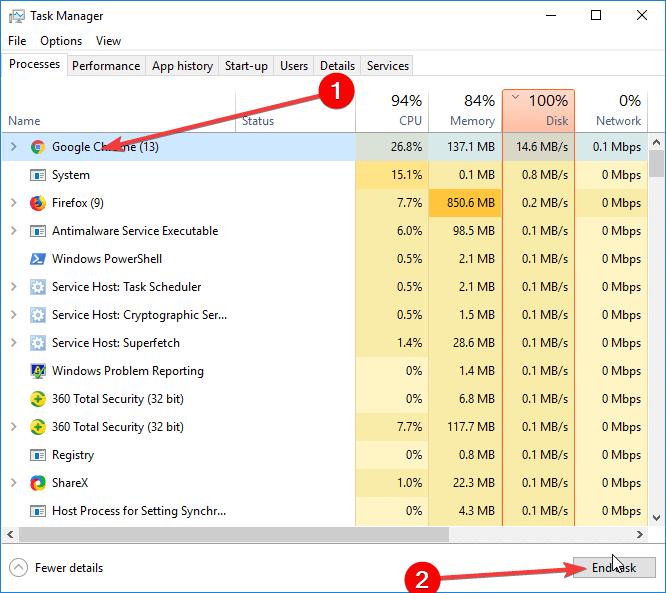
- Agora, reinicie seu PC.
- Após reiniciar seu PC, você pode abrir o Google Chrome e verificar se as páginas estão carregando corretamente.
Se o Google Chrome não estiver carregando páginas corretamente, a solução mais rápida seria fechar todos os processos do Chrome e reiniciar seu computador. Mesmo que o Gerenciador de Tarefas não abra inicialmente, não se preocupe, estamos aqui para ajudar.
3. Limpe cookies e cache
- Abra o Chrome, clique nos três pontos no canto superior direito e selecione Configurações.
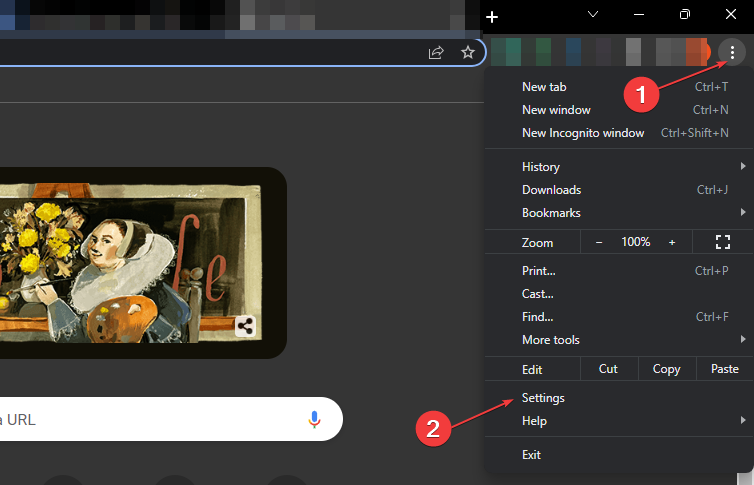
-
Vá para Privacidade e Segurança.
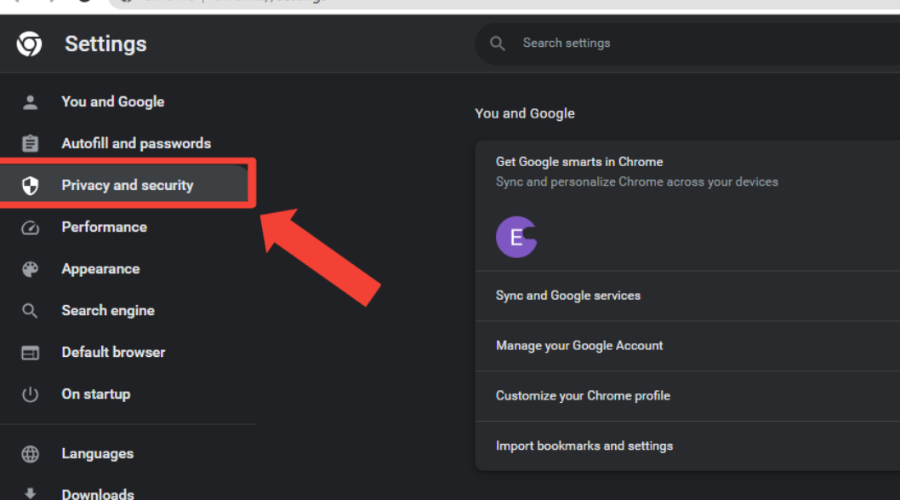
- Selecione Excluir dados de navegação.
- Selecione um intervalo de tempo e marque as caixas de Cookies e outros dados do site e Imagens e arquivos em cache.
-
Clique no botão Limpar dados para confirmar.
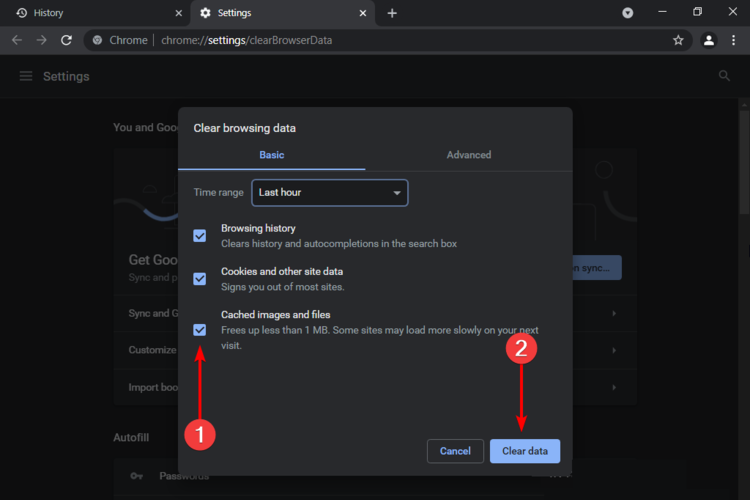
Alternativamente, se você deseja automatizar essa tarefa e evitar que arquivos em cache e cookies causem bugs no Chrome, use uma ferramenta profissional de limpeza e otimização.
4. Atualize o Google Chrome
- Abra o Chrome.
-
Clique nos três pontos verticais no canto superior direito e vá para Configurações.
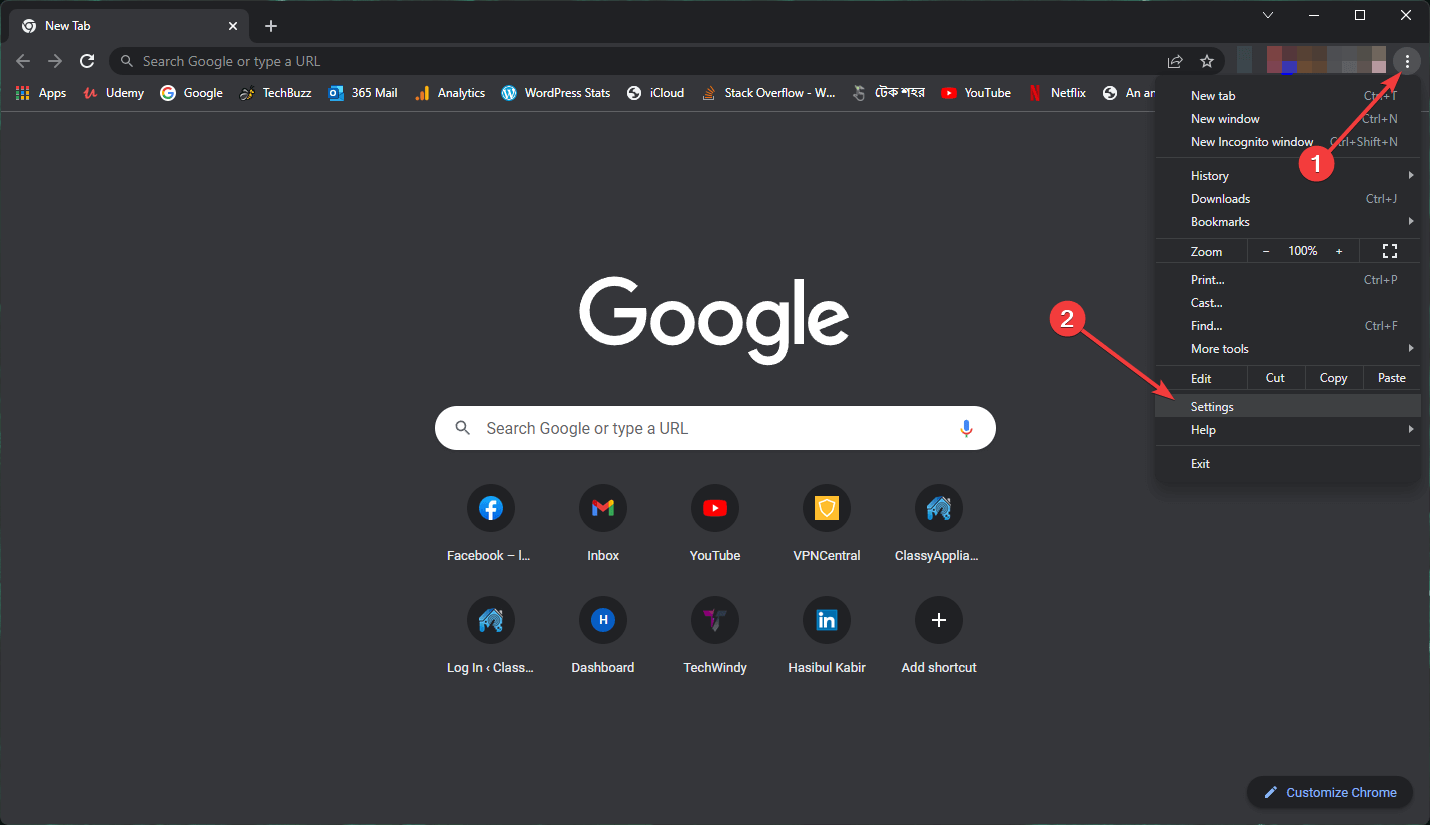
- Clique em Sobre o Chrome.
-
O Chrome verificará automaticamente se há novas atualizações e instalará as disponíveis.
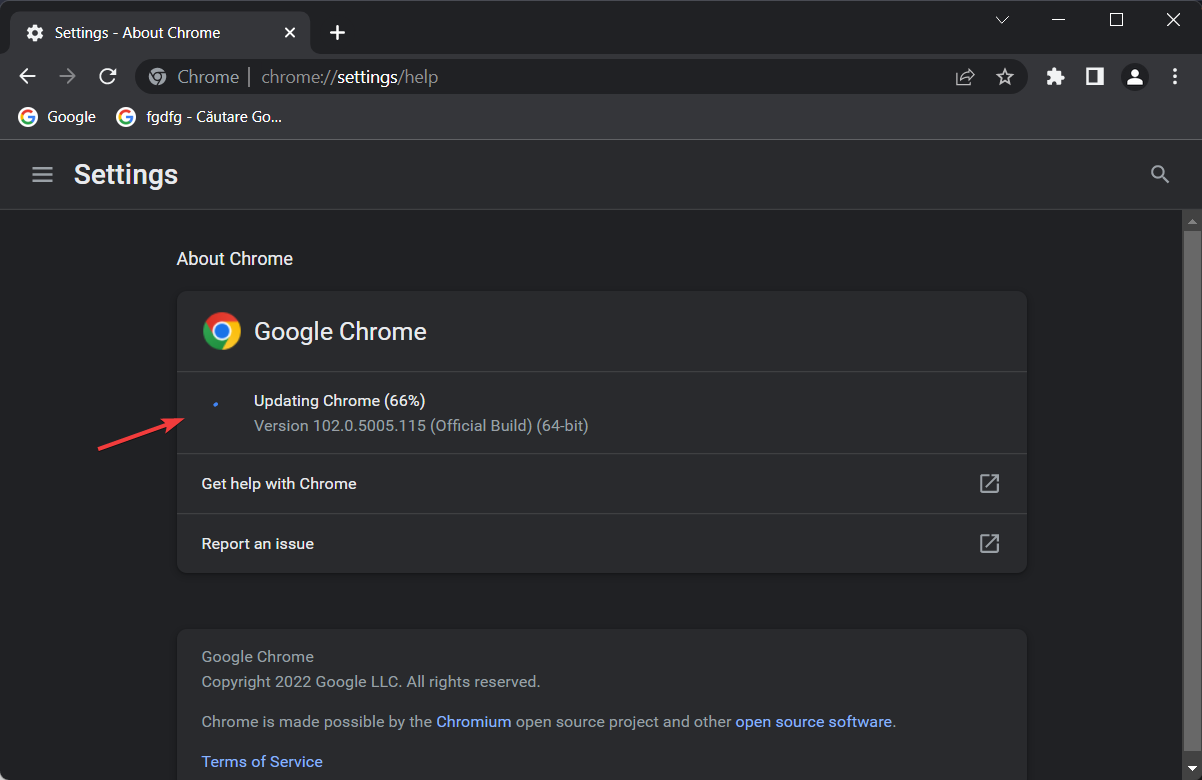
Um navegador desatualizado também pode causar problemas no carregamento correto dos sites. Portanto, você precisa atualizar o Google Chrome para corrigir o problema. Saiba mais sobre este tópico
- Correção completa: Google Chrome não respondendo/não funcionando
- 5 maneiras testadas para corrigir o erro de carregamento deste recurso
- 5 soluções que você deve tentar quando as guias não abrirem no Chrome
- Chrome no Modo Incógnito não carrega nenhuma página: 3 correções rápidas
- Tela preta do Google Chrome: maneiras mais fáceis de corrigir
5. Remova extensões indesejadas
-
Na barra de endereços do Chrome, digite o seguinte endereço e pressione Enter para ir à página de extensões:
chrome://extensions/ -
Desligue o interruptor ao lado das extensões que você deseja desabilitar.
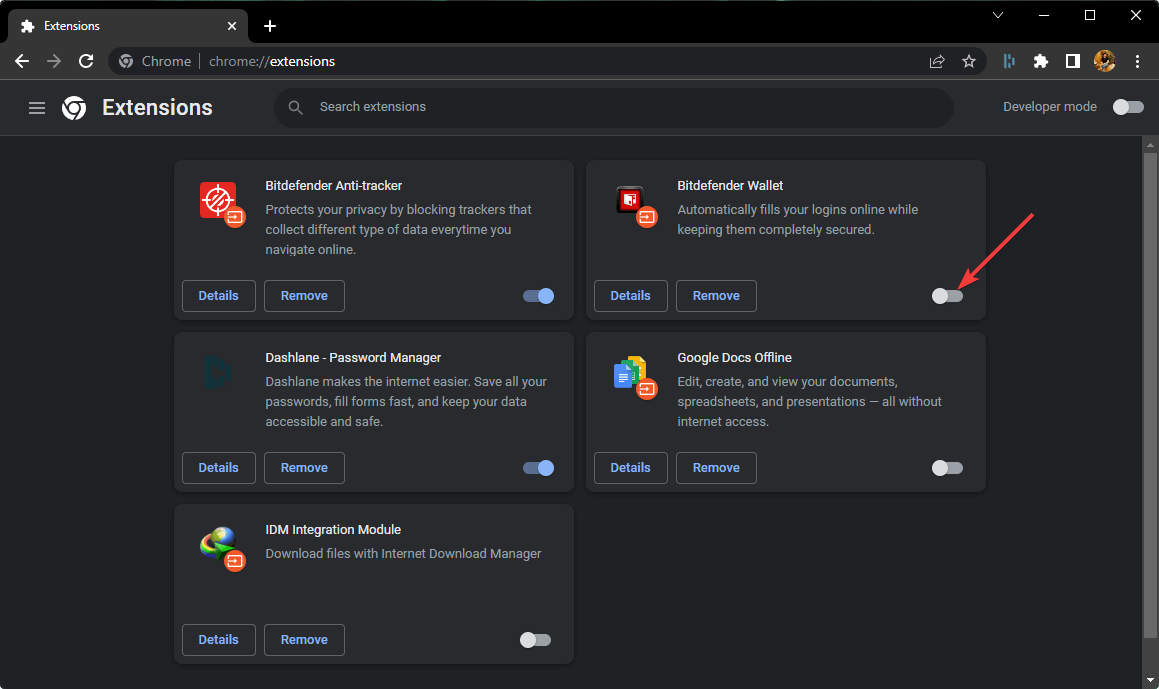
-
Em seguida, clique em Remover para as extensões que você deseja excluir.
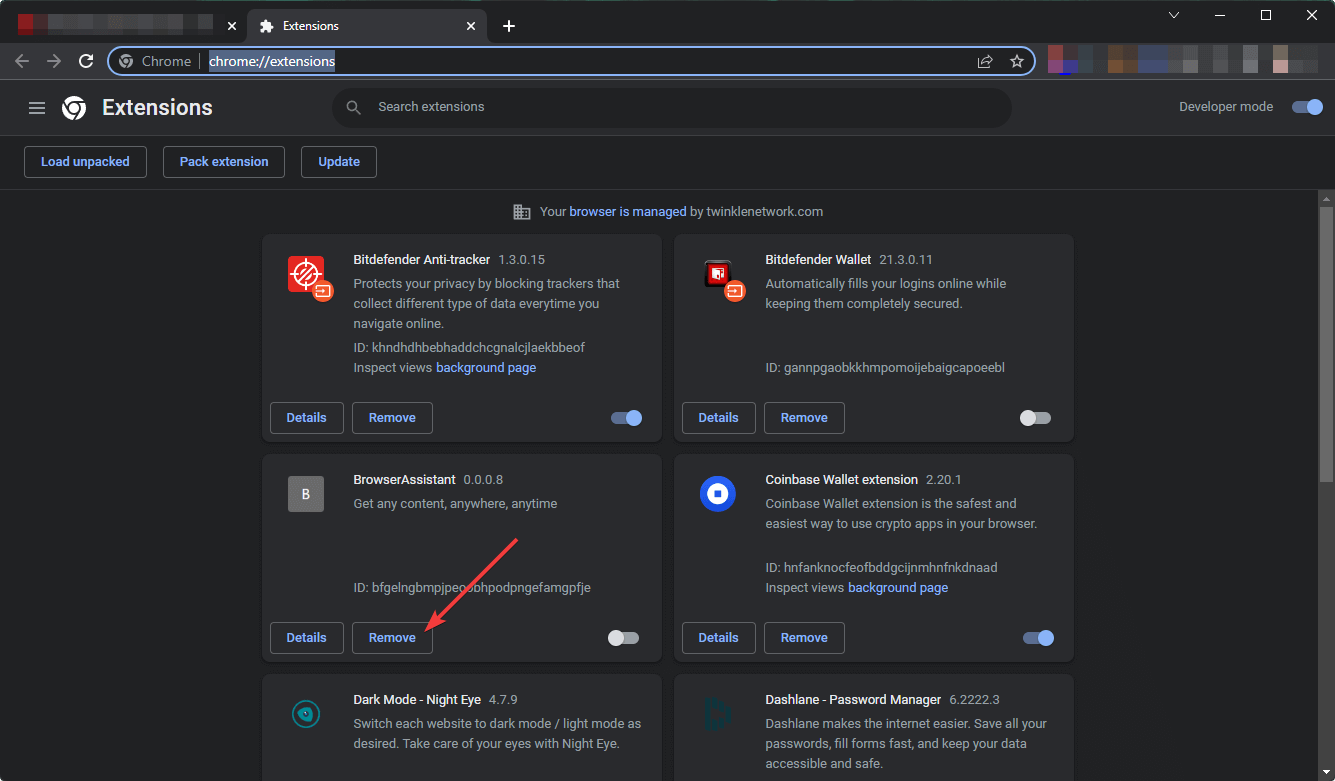
Se o Chrome não carregar páginas, o problema pode ser suas extensões. Portanto, você deve desabilitar ou remover as extensões problemáticas.
6. Desative a aceleração de hardware
- Abra o Google Chrome.
-
Digite o seguinte endereço na barra de endereços e pressione Enter:
chrome://settings/system -
Desligue o botão ao lado de Usar aceleração de hardware quando disponível.
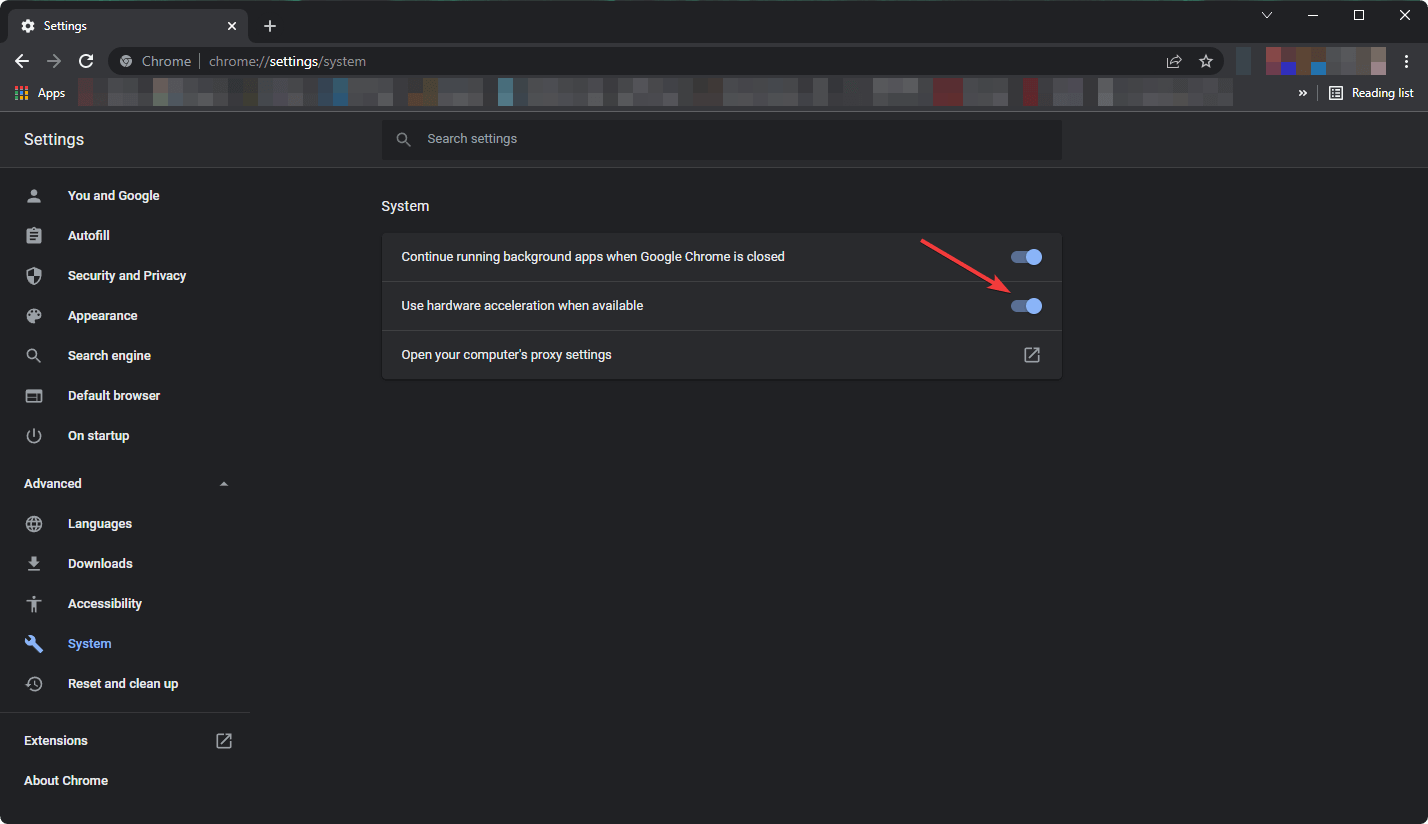
- Reinicie o Chrome.
Embora a Aceleração de Hardware seja muito útil, ela pode causar problemas de uso elevado de CPU do Chrome em dispositivos de baixo desempenho e impedir que as páginas da web carreguem corretamente.
Portanto, você deve desativar a aceleração de hardware no Google Chrome.
7. Reinstale o Google Chrome
- Pressione Win + I para abrir o aplicativo Configurações.
-
Vá para Aplicativos e clique em Aplicativos e recursos.
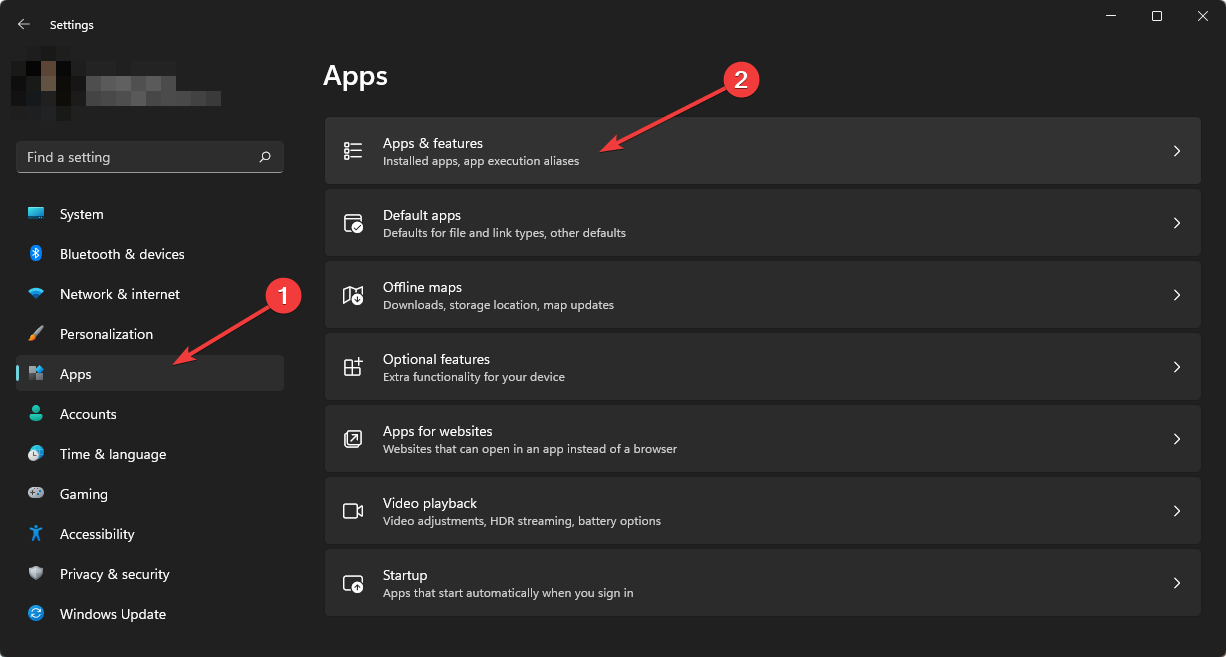
- Pesquise por Google Chrome.
-
Clique nos três pontos verticais e depois em Desinstalar.
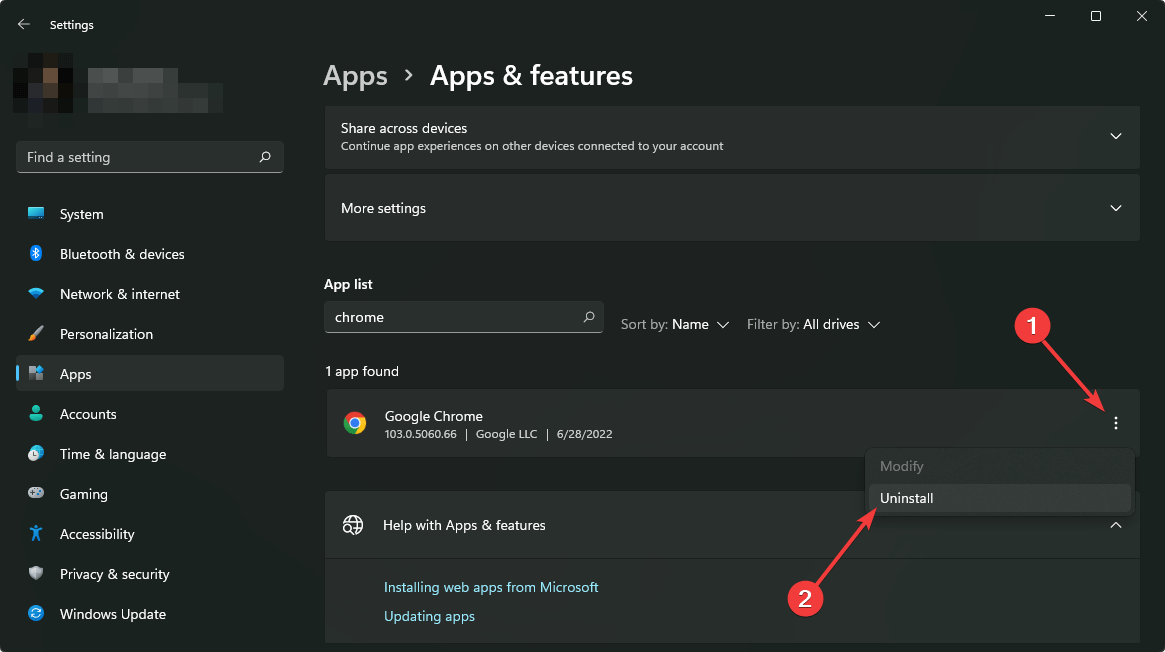
- Siga as instruções na tela para concluir o processo de desinstalação.
- Baixe o Chrome novamente e instale-o.
Para garantir que o Google Chrome seja completamente removido, você deve usar um software de desinstalação para remover quaisquer arquivos ou entradas de registro restantes do Chrome. Uma reinstalação também deve ajudar se o Chrome continuar capturando sua tela.
Aí está! Essas soluções vão te ajudar se o Google Chrome não estiver carregando páginas corretamente. Além disso, se você deseja saber como bloquear sites adultos no Google Chrome, temos tudo o que você precisa.
Sinta-se à vontade para tentar todas elas e nos diga qual funcionou para você.













